如何设置虚拟内存以及三大误区
虚拟内存设置的原则及技巧

虚拟内存设置的原则及技巧虚拟内存设置的原则及技巧导语:虚拟内存是什么,对于虚拟内存的设置,你知道多少?以下是小编精心整理的有关电脑技巧的知识,希望对您有所帮助。
一、虚拟内存怎么设置最好:1.一般情况下建议让windows来自动分配管理虚拟内存,它能根据实际内存的使用情况,动态调整虚拟内存的大小。
2.关于最小值windows建议页面文件的最小值应该为当前系统物理内存容量再加上12mb,而对于物理内存容量小于256mb的用户,则建议将页面文件的最小值设得更大些:①使用128mb或者更少内存的用户,建议将当前物理内存容量的1.75倍设置为页面文件的.最小值。
②内存大小在128mb到256mb之间的用户,建议将当前物理内存容量的1.5倍设置为页面文件的最小值。
3.关于最大值一般来说,页面文件的最大值设置得越大越好,建议设置为最小值的2到3倍。
4.极端情况假如硬盘空间比较紧张,在设置页面文件时,只需保证它不小于物理内存的3/4即可。
如果物理内存很大(大于512mb),则可以将虚拟内存禁用。
5.根据不同的任务环境设置①以3d游戏为主的环境3d游戏对cpu、显卡和内存要求都很高,如果物理内存小于256mb,建议把虚拟内存预设得大一点,这对提高游戏的稳定性和流畅性很有帮助。
②以播放视频为主的环境视频应用对硬盘空间的“胃口”很大,不过千万不要像在3d游戏环境中一样把虚拟内存设得很大,尤其是windows xp的用户。
因为windows xp不会自动把不需要的空间释放掉,也就是说那个pagefiles.sys文件会越来越大。
如果你把虚拟内存和windows xp放在同一分区,播放rm、asf等视频流文件以后,系统经常会提示你虚拟内存设得太小或是磁盘空间不足。
查看此时的页面文件,已经足有1gb大小了。
所以建议经常欣赏视频文件的windows xp用户,把初始数值设小一点,或者将虚拟内存转移到系统盘以外的分区。
二、怎样设定虚拟内存下面以在windows xp下转移虚拟内存所在盘符为例介绍虚拟内存的设置方法:进入“打开→控制面板→系统”,选择“高级”选项卡,点击“性能”栏中的“设置”按钮,选择“高级”选项卡,点击“虚拟内存”栏内的“更改”按钮,即可进入“虚拟内存”窗口;在驱动器列表中选中系统盘符,然后勾选“无分页文件”选项,再单击“设置” 按钮;接着点击其他分区,选择“自定义大小”选项,在“初始大小”和“最大值”中设定数值,然后单击“设置”按钮,最后点击“确定”按钮退出即可。
怎样设置电脑的虚拟内存_电脑虚拟内存设置详解

怎样设置电脑的虚拟内存_电脑虚拟内存设置详解
导语:如果在我们的电脑使用了很长一段时间,开始卡顿时,我们可以通过设置虚拟内存的方法让电脑不卡。
电脑设置虚拟内存的方法:
1、右键点【我的电脑】-【属性】-【高级】选项卡,
2、在【性能】栏内点【设置】-继续点【高级】选项卡,
3、在【虚拟内存】栏内点【更改】-弹出【虚拟内存】对话框,就可以设置了。
4、单选【自定义大小】,在【初始大小】里设置1024,在【最大值】里设置3072(不能超过32位操作系统的内存寻址范围——4GB)。
最后点一下【设置】可生效。
如有必要,可重启电脑。
建议将虚拟内存移动到除C盘之外的其它盘,例如D盘。
以减轻对系统盘的压力。
方法:仍在【虚拟内存】对话框,点击C盘卷标,单选【无分页大小】。
再选D盘卷标,单选【自定义大小】,设置【初始大小】和【最大值】即可
虚拟内存:
虚拟内存是计算机系统内存管理的一种技术。
它使得应用程序认为它拥有连续的可用的内存(一个连续完整的地址空间),而实际上,它通常是被分隔成多个物理内存碎片,还有部分暂时存储在外部磁盘存储器上,在需要时进行数据交换。
目前,大多数操作系统都使用了虚拟内存,如Windows家族的"虚拟内存";Linux的"交换空间"等。
Windows 8/8.1 操作系统如出现开机时卡在Windows徽标页面,无法进入系统,必须强制关机再重启才能打开时,可适当调整虚拟内存设置解决。
[怎样设置电脑的虚拟内存_电脑虚拟内存设置详解]。
设置虚拟内存的方法

设置虚拟内存的方法一、什么是虚拟内存虚拟内存是指计算机在运行时将硬盘空间作为内存使用的技术。
它可以让计算机在物理内存不足时,将硬盘空间作为虚拟内存使用,从而达到扩展物理内存的效果。
虚拟内存的优点是可以提高计算机运行速度,缺点则是会降低硬盘寿命。
二、设置虚拟内存的方法1. 打开控制面板首先需要打开控制面板,在Windows系统中,可以通过点击“开始菜单”中的“控制面板”来进入控制面板。
2. 进入系统属性在控制面板中找到“系统和安全”选项,点击进入。
然后点击“系统”选项卡,在页面中找到“高级系统设置”,点击进入。
3. 打开高级选项在弹出的窗口中选择“高级”选项卡,在下方找到“性能”区域中的“设置”按钮,点击打开性能选项。
4. 进入虚拟内存设置在性能选项窗口中选择“高级”选项卡,在下方找到“虚拟内存”区域中的“更改”按钮,点击进入虚拟内存设置页面。
5. 修改虚拟内存在虚拟内存设置页面中,首先需要取消“自动管理所有驱动器的分页文件大小”选项。
然后在下方选择需要修改的驱动器,并选择“自定义大小”选项。
6. 设置虚拟内存大小根据计算机实际情况,可以设置虚拟内存的初始大小和最大值。
通常情况下,初始大小应该设置为物理内存的1.5倍,最大值则可以设置为物理内存的3倍。
7. 确认设置完成虚拟内存设置后,点击“设置”按钮保存更改。
然后点击“确定”按钮退出性能选项窗口。
8. 重启计算机为了使虚拟内存设置生效,需要重启计算机。
三、注意事项1. 虚拟内存的初始大小和最大值应该根据计算机实际情况进行调整。
2. 虚拟内存的设置会占用一定硬盘空间,因此需要根据硬盘容量合理分配虚拟内存大小。
3. 如果计算机运行速度较慢,可以适当增加虚拟内存大小来提高运行速度。
4. 虚拟内存在使用过程中会产生一定的磁盘读写操作,因此会降低硬盘寿命。
建议在使用过程中适当减少虚拟内存的使用。
虚拟内存设置多少合适虚拟内存最佳设置数值推荐

虚拟内存设置多少合适虚拟内存最佳设置数值推荐
虚拟内存的设置一般物理内存乘以1.5就好,比如电脑内存是2G,则虚拟内存可设置在2048-4096M;如果内存是4G,则设置在4096-6144M之间。
原则上4G以下内存设置虚拟内存最好偏大,而8G以上内存则适当偏小,也可选择系统默认的虚拟内存。
虚拟内存设置多少合适
1、如果电脑内存在4G以下,虚拟内存一般设置在2-4G都可以,理论上为物理内存乘以1.5倍,但实际使用中可以灵活调节,并没有固定的数值,甚至还可以设定在和物理内存相同的数值,比如说4G电脑也设置4G虚拟内存。
2、如果电脑是8G内存,虚拟内存以4-12G为主,推荐的情况下是设置成8G,因为设置在高对性能的影响是很小的,大部分情况下设置为8G,但基本上是用不完这么多。
3、如果电脑内存超过8G,则虚拟内存也建议设置在8G,它过度使用并不会明显的提高系统的性能,那么设置得再高是没有意义的,而比较稳妥的做法则是选择系统默认的虚拟内存。
虚拟内存怎么设置最好
点击电脑桌面空白处,鼠标右键后选择【属性】,再依次选择【高级系统设置】,并从系统属性、高级、性能、设置和性能选项的高级、虚拟内存中,点击修改,然后修改为自己想要设定的大小,比如2G内存填写2048-4096M就好。
虚拟内存不足怎么解决
如果提示电脑的虚拟内存不足,可先按照上面的方法去修改设置,也可以选择更换或者增加内存,最好的办法其实是使用更大的内存条,这样可以避免很多问题的出现,当然电脑内存并不是越大就越好,一般来说4-8G是比较流行的,如果办公4G基本足够,如果游戏8G或者16G,2G的内存容易出现虚拟内存不够的情况。
虚拟内存设置的方法

虚拟内存设置的方法
虚拟内存设置的方法可以通过以下步骤进行:
1. 打开控制面板:可以通过在开始菜单中搜索和打开控制面板。
2. 进入系统和安全设置:在控制面板中,选择“系统和安全”选项。
3. 进入系统设置:在“系统和安全”选项中,选择“系统”选项。
4. 进入高级系统设置:在系统设置选项卡中,选择“高级系统设置”。
5. 进入虚拟内存设置:在高级系统设置对话框中,选择“性能”部分的“设置”按钮。
6. 进入虚拟内存设置对话框:在性能选项卡中,选择“高级”选项卡,然后点击“更改”按钮。
7. 调整虚拟内存大小:在虚拟内存对话框中,选择系统驱动器(通常是C盘)下的“自动管理页面文件大小”或者“自定义大小”。
- 如果选择“自动管理页面文件大小”,系统将自动根据需要来调整页面文件大小。
- 如果选择“自定义大小”,可以手动设置初始大小和最大大小,通常建议设置成物理内存的1.5倍。
8. 确认并应用设置:点击“设置”按钮后,确认设置后点击“确定”按钮,然后再点击“应用”按钮,最后点击“确定”按钮。
9. 重新启动计算机:为了使新的虚拟内存设置生效,需要重新启动计算机。
完成上述步骤后,便成功进行了虚拟内存的设置。
虚拟内存的设置
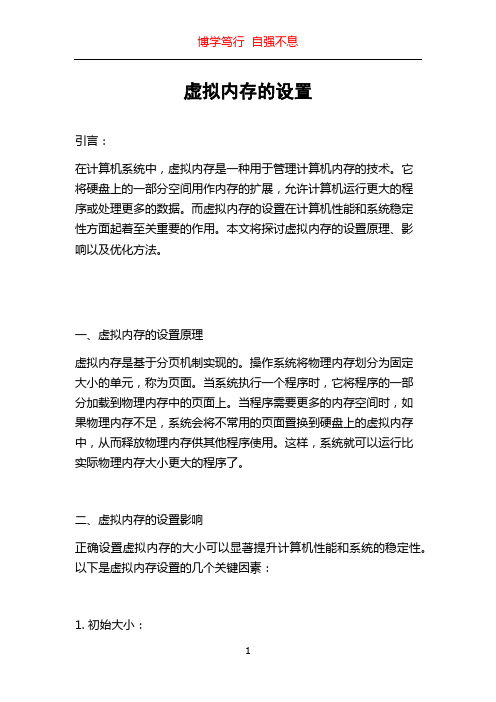
虚拟内存的设置引言:在计算机系统中,虚拟内存是一种用于管理计算机内存的技术。
它将硬盘上的一部分空间用作内存的扩展,允许计算机运行更大的程序或处理更多的数据。
而虚拟内存的设置在计算机性能和系统稳定性方面起着至关重要的作用。
本文将探讨虚拟内存的设置原理、影响以及优化方法。
一、虚拟内存的设置原理虚拟内存是基于分页机制实现的。
操作系统将物理内存划分为固定大小的单元,称为页面。
当系统执行一个程序时,它将程序的一部分加载到物理内存中的页面上。
当程序需要更多的内存空间时,如果物理内存不足,系统会将不常用的页面置换到硬盘上的虚拟内存中,从而释放物理内存供其他程序使用。
这样,系统就可以运行比实际物理内存大小更大的程序了。
二、虚拟内存的设置影响正确设置虚拟内存的大小可以显著提升计算机性能和系统的稳定性。
以下是虚拟内存设置的几个关键因素:1. 初始大小:系统在启动时分配给虚拟内存的初始存储空间大小。
如果初始大小设置过小,系统可能不足以支持运行大型程序或处理大规模数据时的内存需求。
因此,合理设置初始大小非常重要。
2. 最大大小:虚拟内存的最大存储空间大小。
如果设置过小,在系统运行过程中可能会导致内存不足的情况,从而影响系统的正常运行。
而如果设置过大,会占用过多的硬盘空间。
因此,需要根据计算机具体配置和应用需求合理设置最大大小。
3. 页面大小:操作系统将物理内存划分为页面的大小。
页面大小的选择可能会影响程序的性能。
大页面大小有助于提高程序的访问速度,但也会消耗更多的物理内存。
小页面大小则可以提高页面的利用率。
选择页面大小需要权衡计算机硬件能力和应用场景。
三、优化虚拟内存的设置对于大多数用户来说,操作系统在安装时会自动设置虚拟内存的默认值,但用户仍然可以根据自己的需求进行优化。
1. 调整虚拟内存大小:根据计算机的实际应用需求,可以适当调整虚拟内存的初始大小和最大大小。
建议将初始大小设置为物理内存的1.5倍,并将最大大小设置为物理内存的3倍。
如何优化电脑的虚拟内存设置

如何优化电脑的虚拟内存设置虚拟内存是计算机系统用来扩展主存储器的一种技术。
在处理大型应用程序或者多任务时,虚拟内存可以提供更多的内存空间,以确保计算机运行的稳定性和效率。
本文将介绍如何优化电脑的虚拟内存设置,以提升计算机的性能和响应速度。
一、了解虚拟内存的作用虚拟内存是一种将主存和磁盘空间结合起来使用的技术。
当计算机的主存储器(RAM)不足以容纳当前正在运行的程序时,操作系统会将部分数据从主存中移到硬盘上的虚拟内存空间中,以释放主存的空间供其他程序使用。
虚拟内存的设置可以影响计算机的响应速度和性能,因此合理地调整虚拟内存的设置非常重要。
二、确定虚拟内存的最佳大小1. 打开控制面板首先,点击“开始”按钮,然后在搜索栏中输入“控制面板”,并打开控制面板。
2. 进入系统设置在控制面板中,选择“系统和安全”,然后点击“系统”选项。
3. 打开高级系统设置在系统界面中,选择左侧的“高级系统设置”。
4. 进入虚拟内存设置在弹出的“系统属性”窗口中,点击“性能”选项卡,然后点击“设置”按钮。
5. 调整虚拟内存大小在“虚拟内存”窗口中,首先取消勾选“自动管理所有驱动器的分页文件大小”。
然后,选择当前系统所在的驱动器(一般为C盘),并点击“自定义大小”选项。
6. 设置初始大小和最大大小根据计算机的硬件配置,设置合适的初始大小和最大大小(以MB 为单位)。
通常,初始大小设置为当前系统主存储器大小的1.5倍,最大大小设置为系统主存储器大小的3倍。
7. 应用设置并重启计算机设置完成后,点击“确定”按钮,然后再点击“确定”按钮关闭所有窗口。
重启计算机使设置生效。
三、清理磁盘空间释放虚拟内存除了调整虚拟内存的大小,清理磁盘空间也可以释放虚拟内存,从而提升计算机的性能。
1. 打开磁盘清理工具点击“开始”按钮,然后在搜索栏中输入“磁盘清理”,并打开磁盘清理工具。
2. 选择要清理的驱动器在磁盘清理工具界面中,选择当前系统所在的驱动器(一般为C 盘),并点击“确定”按钮。
虚拟内存的设置和相关问题的解决方法

虚拟内存的设置和相关问题的解决方法虚拟内存的设置和相关问题的解决方法虚拟内存的设置和相关问题的解决方法内存在计算机中的作用很大,电脑中所有运行的程序都需要经过内存来执行,如果执行的程序很大或很多,就会导致内存消耗殆尽。
为了解决这个问题,Windows中运用了虚拟内存技术,即拿出一部分硬盘空间来充当内存使用,当内存占用完时,电脑就会自动调用硬盘来充当内存,以缓解内存的紧张。
举一个例子来说,如果电脑只有128MB物理内存的话,当读取一个容量为200MB的文件时,就必须要用到比较大的虚拟内存,文件被内存读取之后就会先储存到虚拟内存,等待内存把文件全部储存到虚拟内存之后,跟着就会把虚拟内里储存的文件释放到原来的安装目录里了。
当系统运行时,先要将所需的指令和数据从外部存储器(如硬盘、软盘、光盘等)调入内存中,CPU再从内存中读取指令或数据进行运算,并将运算结果存入内存中,内存所起的作用就像一个“二传手”的作用。
当运行一个程序需要大量数据、占用大量内存时,内存这个仓库就会被“塞满”,而在这个“仓库”中总有一部分暂时不用的数据占据着有限的空间,所以要将这部分“惰性”的数据“请”出去,以腾出地方给“活性”数据使用。
这时就需要新建另一个后备“仓库”去存放“惰性”数据。
由于硬盘的空间很大,所以微软Windows操作系统就将后备“仓库”的地址选在硬盘上,这个后备“仓库”就是虚拟内存。
在默认情况下,虚拟内存是以名为Pagefile.sys的交换文件保存在硬盘的系统分区中。
手动设置虚拟内存在默认状态下,是让系统管理虚拟内存的,但是系统默认设置的管理方式通常比较保守,在自动调节时会造成页面文件不连续,而降低读写效率,工作效率就显得不高,于是经常会出现“内存不足”这样的提示,下面就让我们自已动手来设置它吧。
①用右键点击桌面上的“我的电脑”图标,在出现的右键菜单中选择“属性”选项打开“系统属性”窗口。
在窗口中点击“高级”选项卡,出现高级设置的对话框.②点击“性能”区域的“设置”按钮,在出现的“性能选项”窗口中选择“高级”选项卡,打开其对话框。
- 1、下载文档前请自行甄别文档内容的完整性,平台不提供额外的编辑、内容补充、找答案等附加服务。
- 2、"仅部分预览"的文档,不可在线预览部分如存在完整性等问题,可反馈申请退款(可完整预览的文档不适用该条件!)。
- 3、如文档侵犯您的权益,请联系客服反馈,我们会尽快为您处理(人工客服工作时间:9:00-18:30)。
在中的作用至关重要,中所有运行的程序都需要经过内存来执行,如果执行的程序很大或很多,就会导致内存消耗殆尽。
为了解决这个问题,运用了技术,将一部分空间来充当内存使用,虽然硬盘的运行速度不能与内存相比,可是容量却要比内存的容量高出许多。
其作用在于可将一些读取到内存中却暂时不用的数据转移到虚拟内存中,这样便可释放出内存的空间,将有限的内存空间去继续存放未被读取的数据,以缓解内存的紧张。
网上有很多关于虚拟内存设置的教程和说明,这里我们要说的是设置虚拟内存最常见的三个错误,相信大家看后对虚拟内存的设置又会有不同的理解了。
错误1:虚拟内存不设置在系统盘,应该专门分出一个空白分区专门用来存储页面文件,不要再存放其它任何文件。
因为系统盘含有是系统文件和页面文件,是硬盘读写最频繁的分区,硬盘读写时最耗时的操作是什么呢?是定位!而同一分区内的磁头定位无疑要比跨分区的远距离来回定位要节省时间!所以,虚拟内存设定在系统盘内的才是执行最快、效率最高的。
错误2:虚拟内存的最佳值为:最小值设置为物理内存的1.5倍,最大值设置为物理内存的3倍。
要根据实际使用情况来判断。
如今随着内存的价格越来越便宜,特别是Win7系统普及后,所需的物理内存的容量比以往有了大幅增加,传统的虚拟内存设置方法已经不再适用!
一般512MB内存,根据实际使用内存占用,可以设虚拟内存为256-768MB(内存+虚拟内存之和一般比正常占用高256MB即可)。
1GB内存,根据实际使用内存占用情况,可以设虚拟内存为128-1024MB(内存+虚拟内存之和一般比正常占用高256-512MB即可)。
平时正常占用为几百MB的人(占多数),甚至可以禁用虚拟内存(有限制的可以设少量虚拟内存,如16-128MB)。
内存为及以上的,一般可以禁用虚拟内存(有软件限制的可以设少量虚拟内存,如16-128MB)。
部分确实会使用大量内存的人,如玩大型3D游戏、制作大幅图片、3D建模等,并收到系统内存不足警告的,才需要酌情设定虚拟内存。
错误3:虚拟内存越大越好。
虚拟内存过大,既浪费了磁盘空间,又增加了磁头定位的时间,降低了系统执行效率,没有任何好处。
正确设置可节省256MB-左右空间
(视内存大小)
如何设置虚拟内存?
右键属性我的电脑,然后点击【高级系统设置】。
系统属性窗口选择【高级】菜单,并点击【性能】选项中的【设置】。
然后在弹出的性能选项窗口中点击【更改】。
选择驱动器(一般为C盘),选择【自定义大小】即可手动修改虚拟内存的初始、最大值。
推荐一下我的淘宝男鞋店铺:风雅尚行鞋柜。
